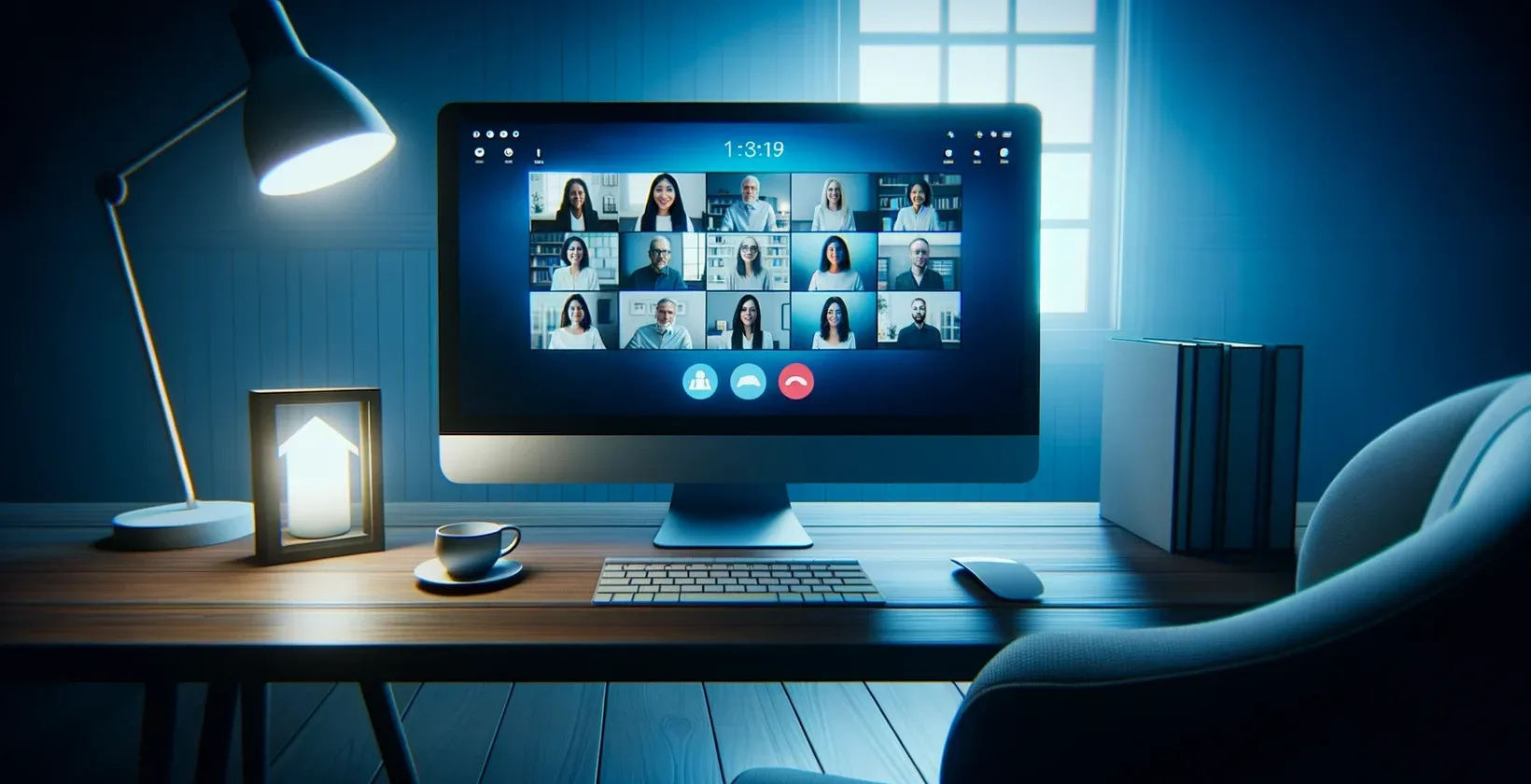Vytvoření přepisu schůzky z Zoom Zoom hovoru je užitečné pro pozdější návrat k diskusi. Generování přesného přepisu Zoom schůzky však není dostupné, pokud nemáte správný software, včetně možnosti překladu na zoomu .
Co jsou přepisy schůzek Zoom ?
Přepis schůzky Zoom je textový soubor se zvukovým obsahem schůzky. Obsahuje také mluvčí a časová razítka, která pomáhají objasnit body a usnadnit pozdější odkazy. Upravený přepis schůzky však může vystřihnout irelevantní prohlášení nebo řečníky, aby se dokument zkrátil.
Proč byste měli přepisovat Zoom schůzky?
Existuje mnoho důvodů, proč byste měli vygenerovat přepis schůzky , včetně výhod přepisu schůzek Webex . Patří mezi ně:
- Odkazování na diskusi na schůzce nebo citace z ní
- Dáváme lidem, kteří zmeškali schůzku Zoom , způsob, jak to dohnat
- Jeho použití jako zdroje pro marketingový obsah, jako jsou příspěvky na blogu, podcasty, videa a titulky na sociálních sítích...
Jak ručně přepsat schůzku Zoom ?
Vytvoření přepisu schůzky Zoom může trvat poměrně dlouho, pokud se rozhodnete jej provést ručně. Postup je následující:
- Zaznamenejte Zoom schůzku. Všechny standardní účty Zoom mají místní nahrávání, ale licencované účty mají nahrávání v cloudu Před začátkem schůzky se ujistěte, že vaše záznamové zařízení funguje.
- Poslechněte si nahrávku. Po Zoom schůzce si poslechněte nahrávku, abyste se ujistili, že je srozumitelná Udělejte to nedlouho po schůzce, abyste mohli znovu zkontrolovat nejasné části, dokud jsou ještě čerstvé.
- Začněte přepisovat. Při příštím poslechu si začněte zapisovat, co slyšíte V tuto chvíli se nemusíte bát, že by to bylo příliš přesné Přidejte zalomení řádku do textu pokaždé, když si všimnete nového mluvčího.
- Upravujte a vylepšujte. Poslechněte si to znovu a začněte přidávat interpunkci a mluvčí Pokračujte v opakovaném poslechu, dokud nebudete mít poměrně přesný rozpis schůzky.
- Přidejte reproduktory a časová razítka. Nakonec přidejte reproduktory a časová razítka Jak to vypadá, se můžete podívat na příkladu níže.
Jak automaticky přepsat Zoom schůzku?
Ruční přepis schůzky Zoom je zdlouhavý proces kvůli tomu, kolikrát si musíte soubor poslechnout. Pro jednodušší proces použijte platformu pro automatický přepis, jako je Transkriptor .
Funguje to následovně:
- Zaznamenejte Zoom schůzku jako obvykle.
- Nahrál video/audio nahrávku na web Transkriptora umožnil jeho konverzi.
- Zkontrolujte soubor a proveďte potřebné úpravy, jako je objasnění slov nebo změna interpunkce.
- Jakmile to uděláte, stáhněte si soubor v požadovaném textovém formátu.
Platforma pro automatický přepis šetří opakující se úsilí potřebné při vytváření ručního přepisu schůzky.
Jaký je příklad přepisu schůzky Zoom ?
Přepis schůzky bude vypadat jinak v závislosti na použitém formátu, ale níže je standardní příklad, jak by měl vypadat:
[00:00:10 Carol]: Ahoj všichni. Doufám, že jste všichni v pořádku. Dnes si projdeme prodejní čísla za poslední týden, abychom zjistili, jak jsme na tom my. Předám to Stacey.
[00:00:35 Stacey]: Díky, Carol. Stručně řečeno, prodeje tento týden trochu stagnovaly, ale domníváme se, že je to pravděpodobně kvůli závadám na webových stránkách, které jsme měli v posledních několika dnech.
[00:00:59 Carol]: Ano, asi tak. Přišli jsme na to, co je špatně?
[00:01:06 Stacey]: Ano, není to nic vážného. Teoreticky by to mělo být vyřešeno do zítřka. Pokud ano, měli bychom se dočkat toho, že se věci vrátí do pořádku do týdne.
[00:01:24 Carol]: Skvělé. No, za pár dní se vám ozvu, abych se ujistil, že jsou věci na správné cestě.
Jak je časové razítko uvedeno ve standardním přepisu schůzky?
Časové razítko ve standardním přepisu schůzky je uvedeno ve formátu hodina:minuta:sekunda. Kromě toho je to proto, aby bylo snazší odkazovat na konkrétní sekce bez přílišného úsilí. Ze stejného důvodu se uvádí mluvčí spolu s časovým razítkem.